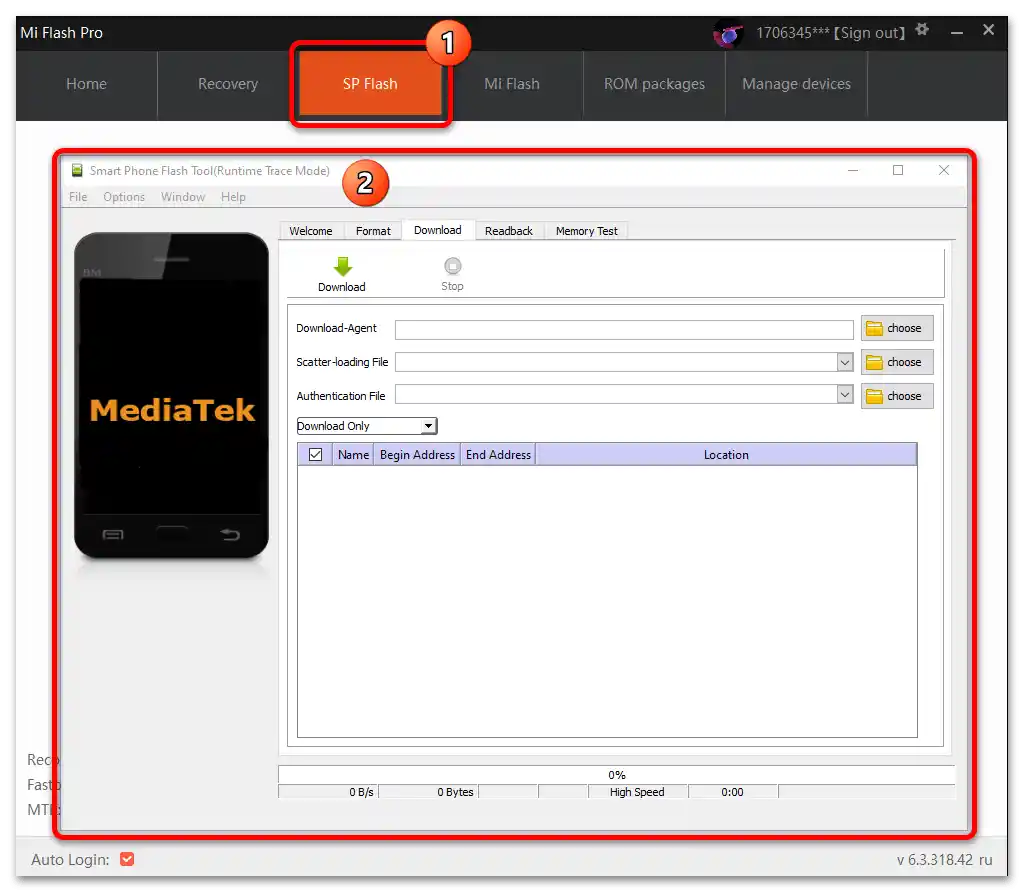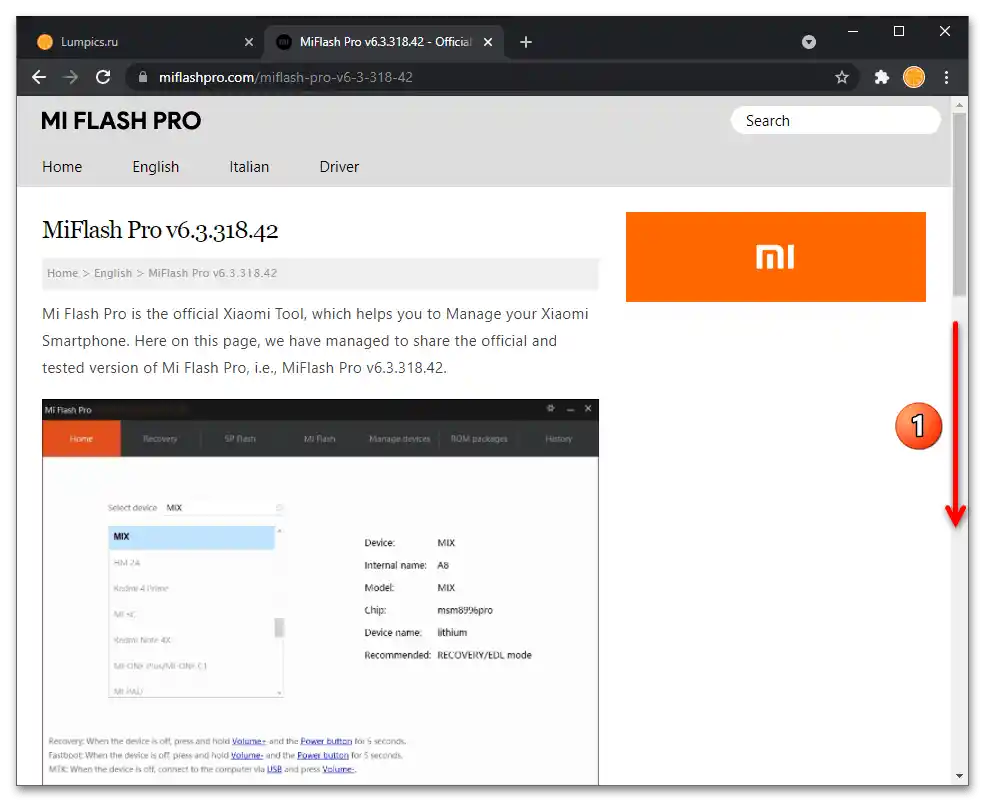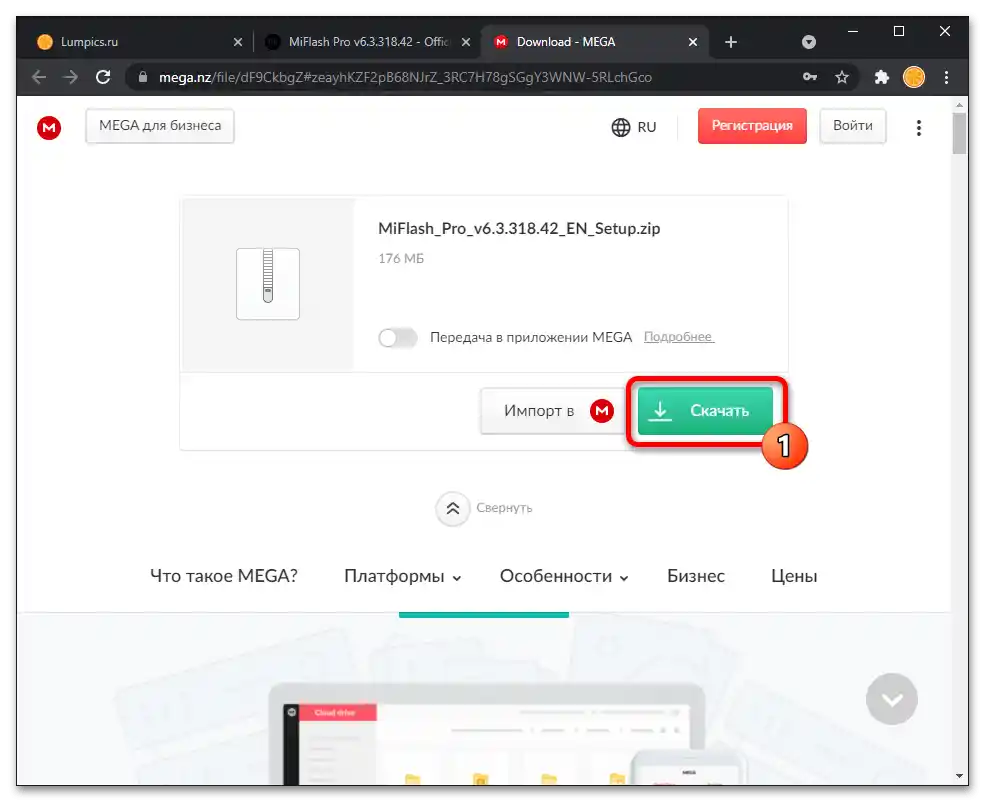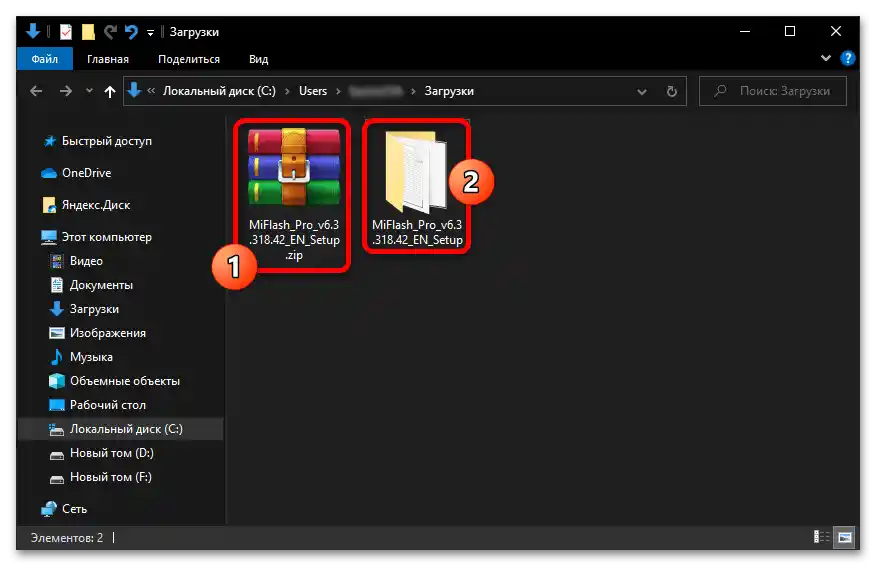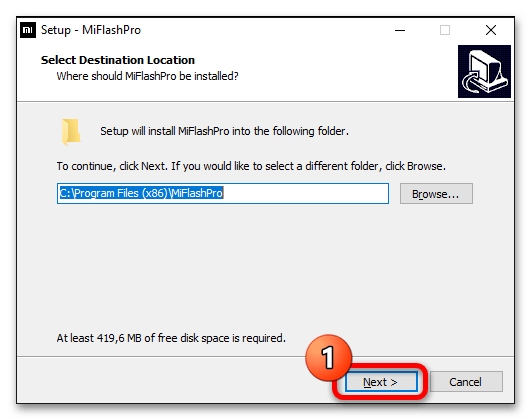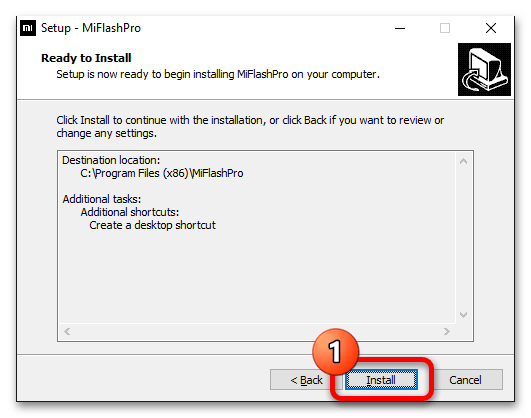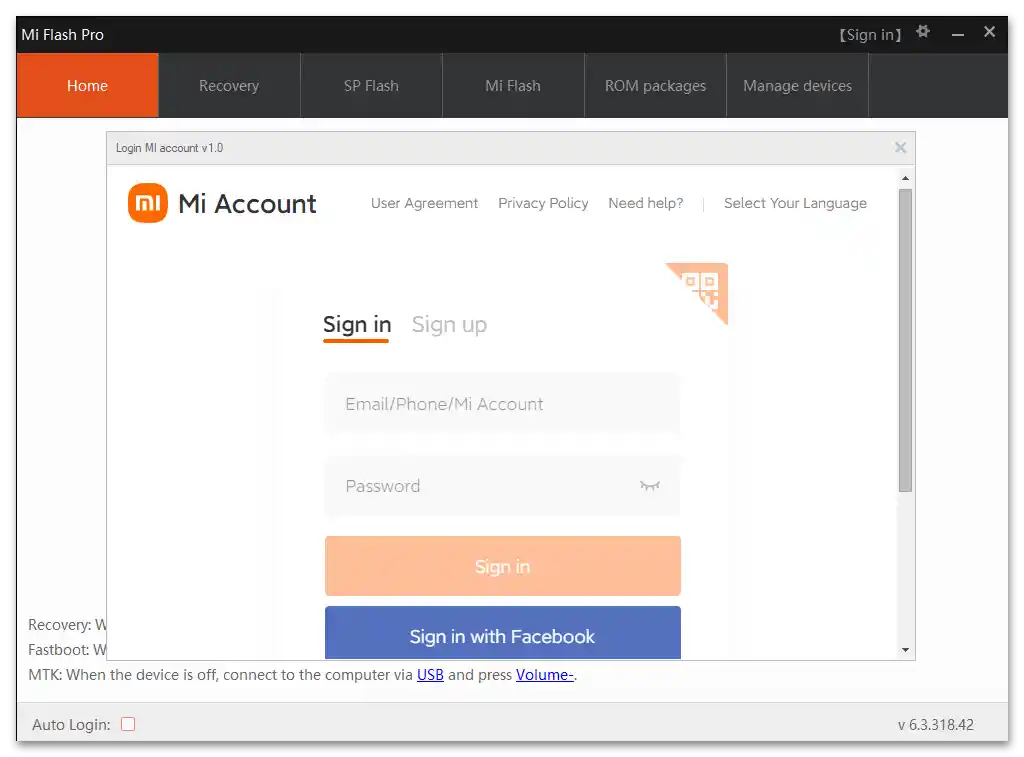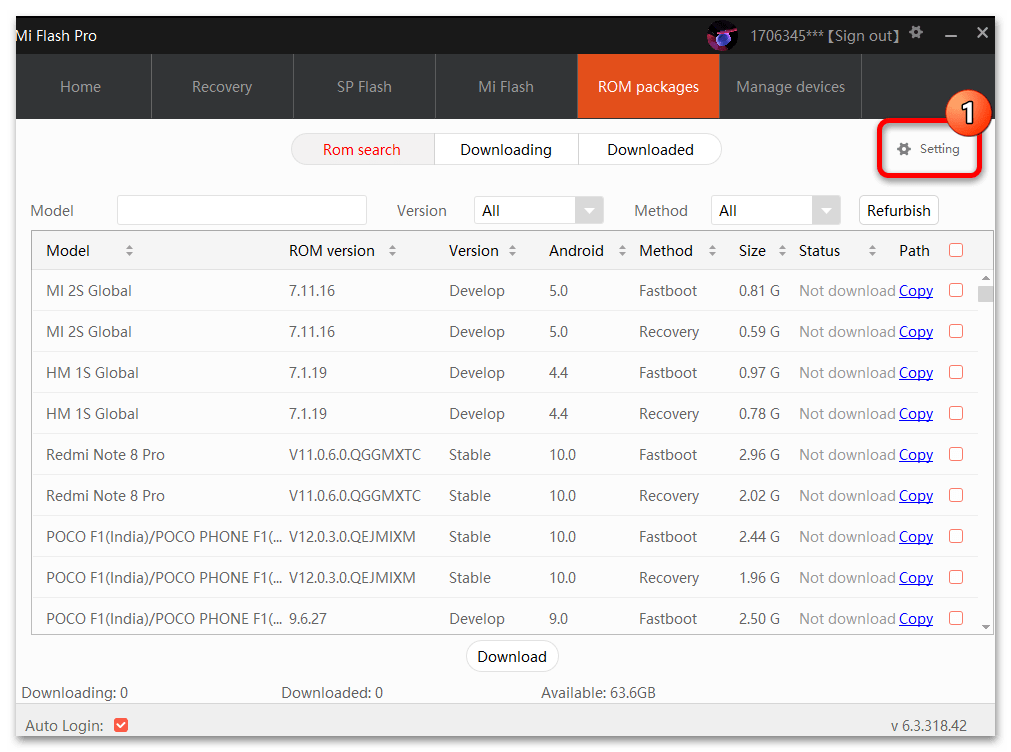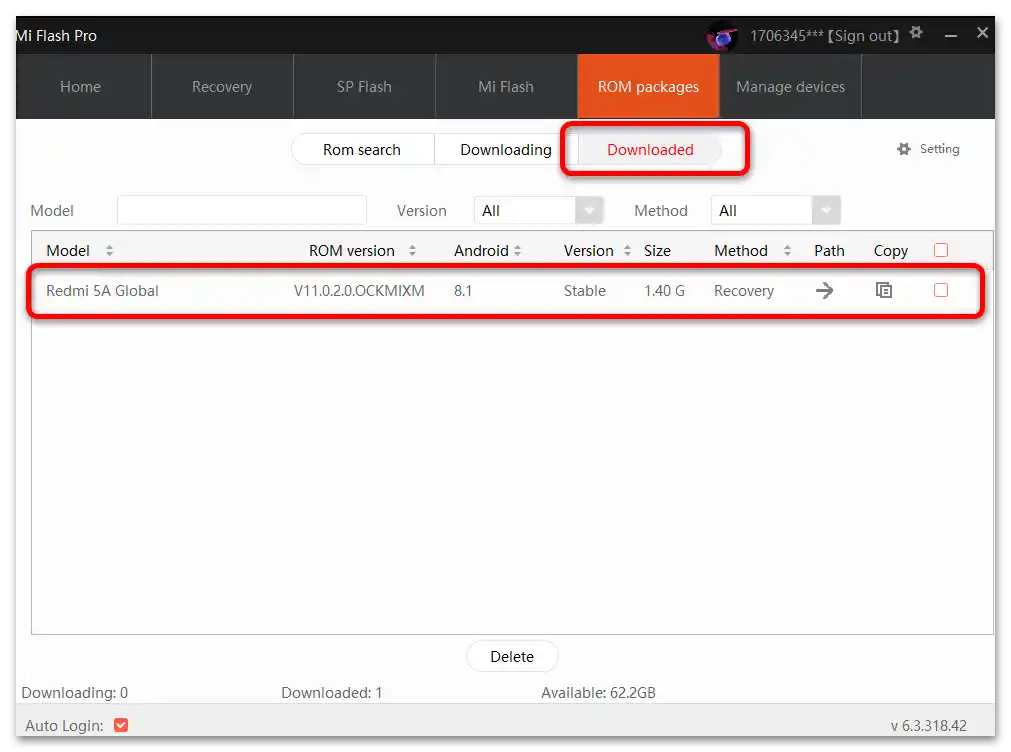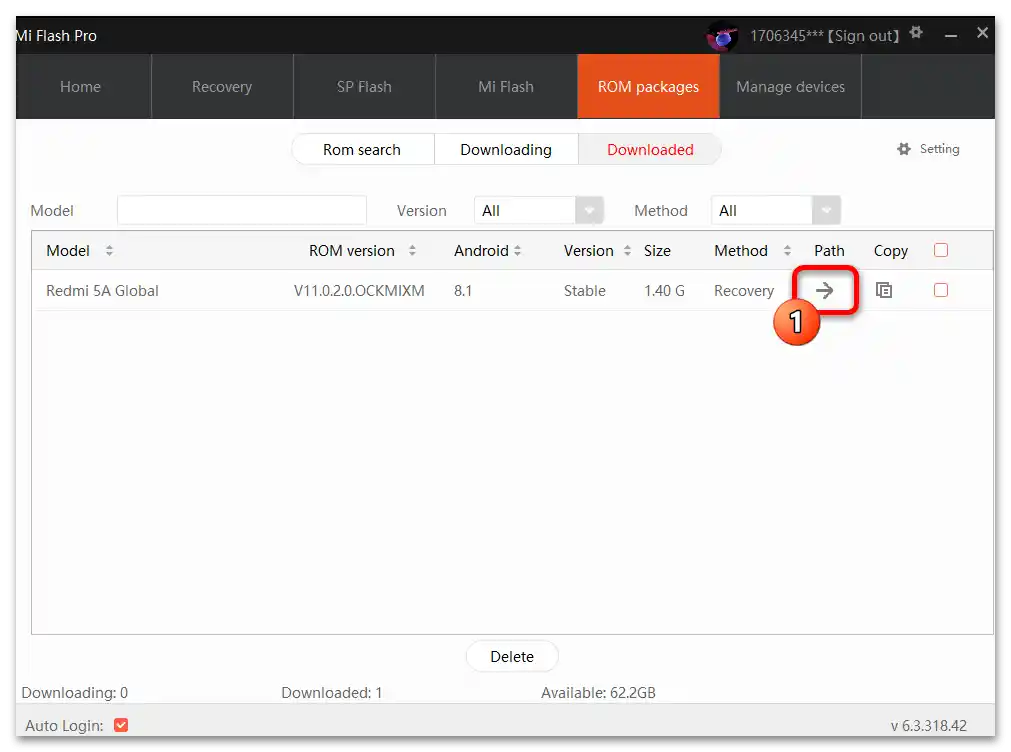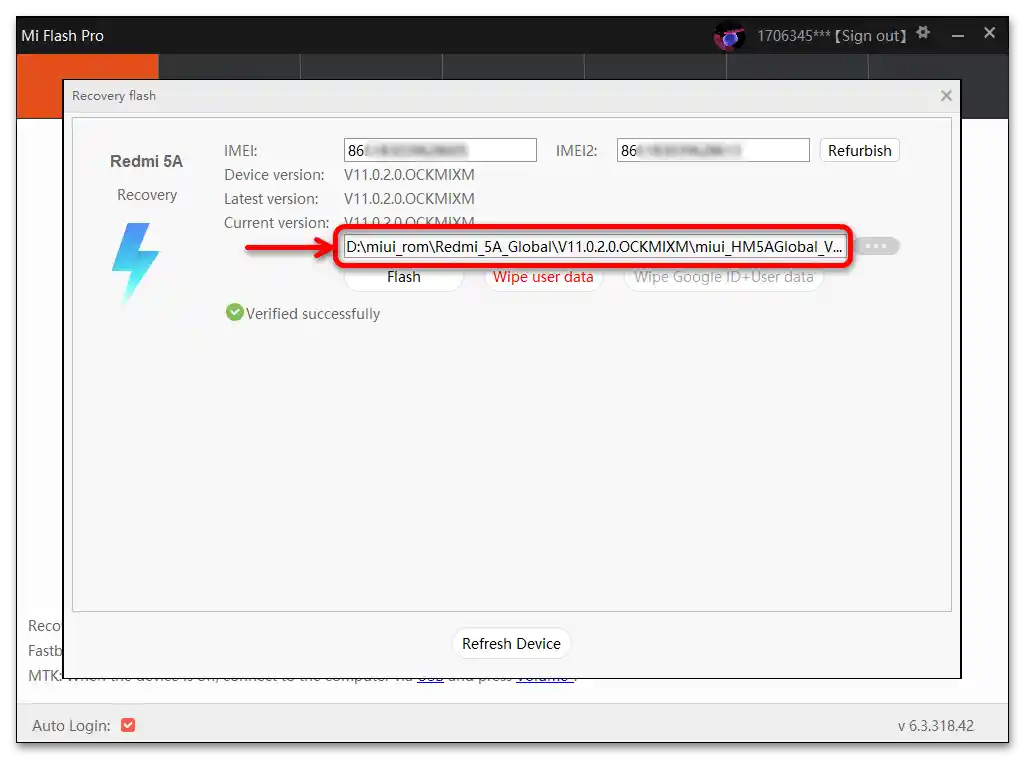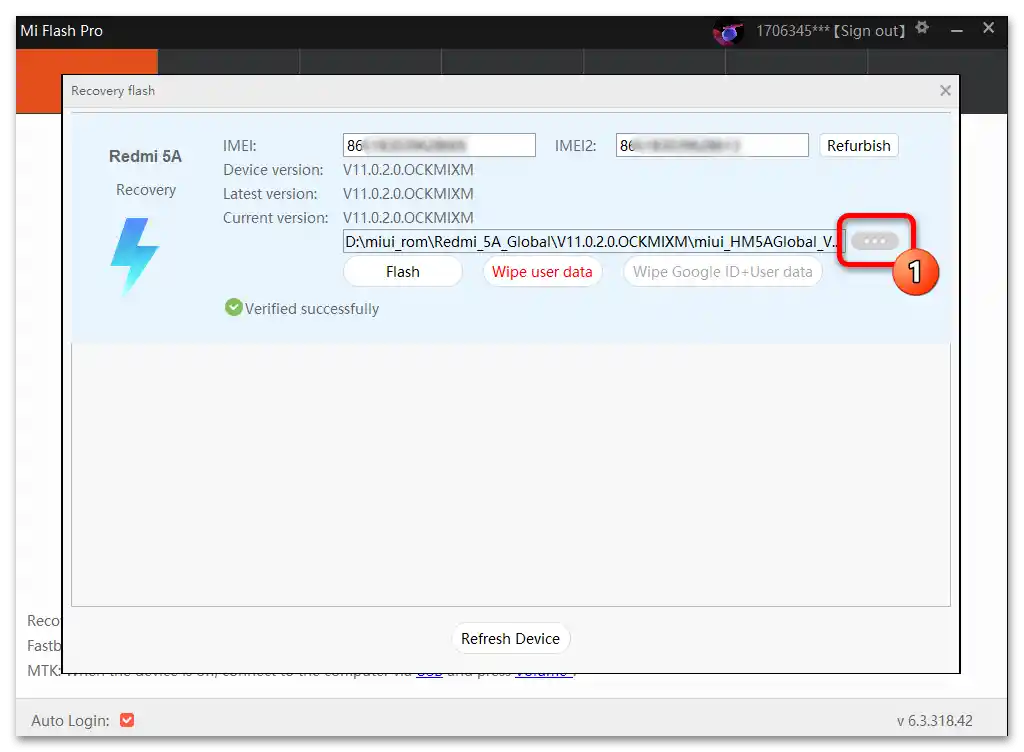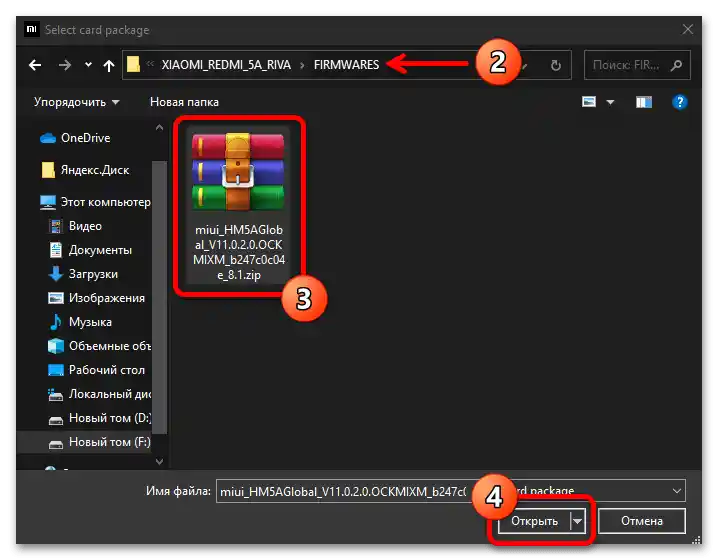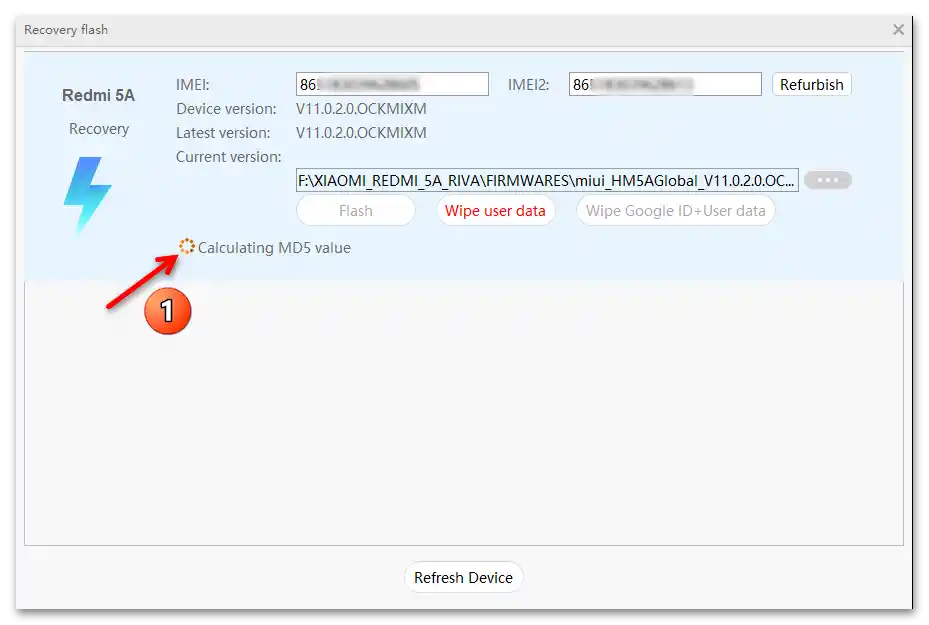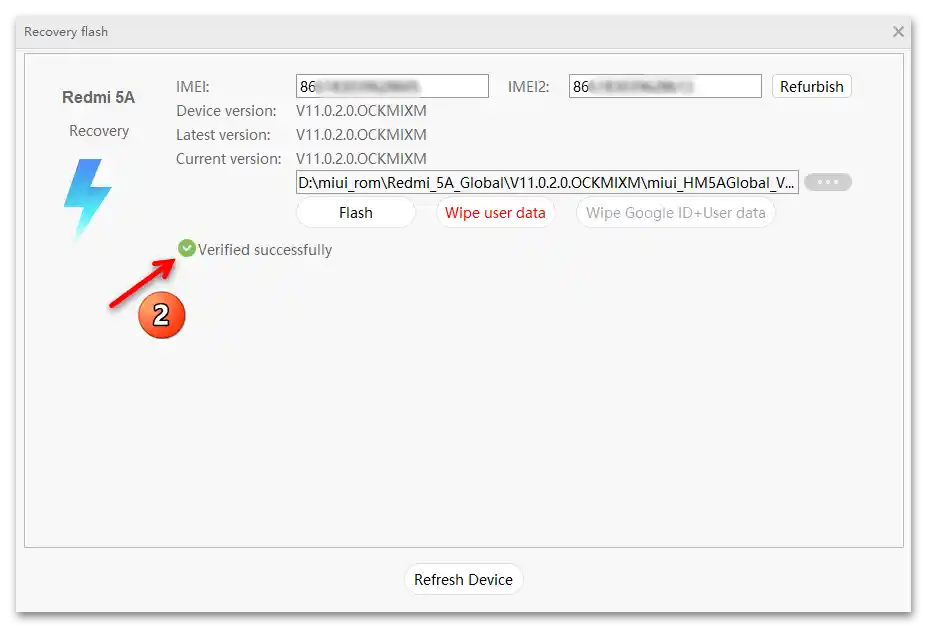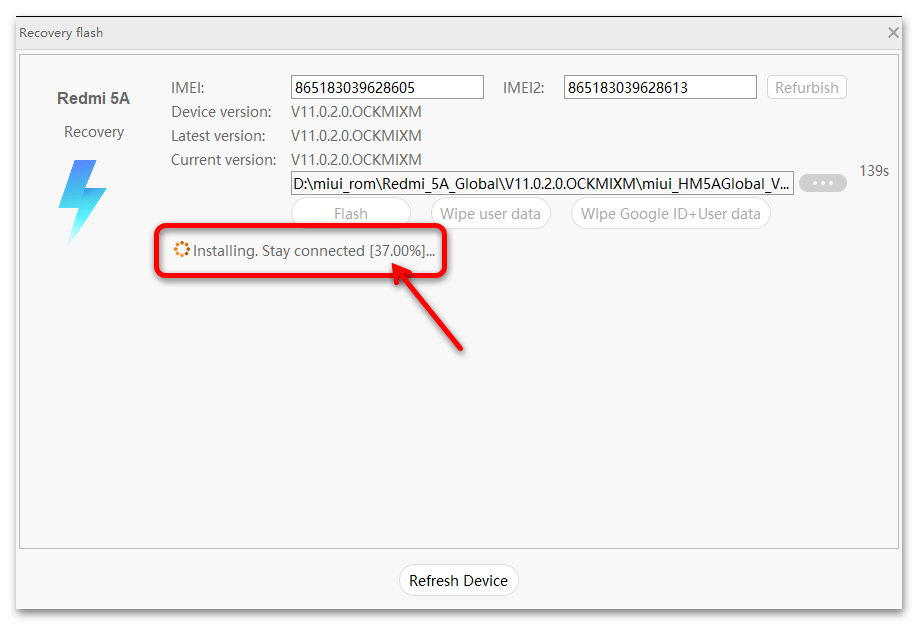Съдържание:
Програмата, разглеждана в статията, не разполага с инструменти за резервно копиране на наличната на смартфона или таблета Xiaomi потребителска информация! Затова, преди да преминете към нейното използване, настоятелно се препоръчва да се погрижите за създаването на резервни копия на посочените данни с помощта на други налични инструменти!
Повече информация: Резервно копиране на данни на смартфони Xiaomi
Подготовка на MiFlash PRO за работа
Програмният пакет за флашване на мобилни устройства Xiaomi MiFlash PRO не изисква специална подготовка или сложно конфигуриране за ефективна експлоатация, нужно е само да изтеглите и инсталирате софтуера на компютъра, а след това да се авторизирате в него чрез акаунта на екосистемата MI.
- Като кликнете на линка от статията за преглед на програмата на нашия сайт, кликнете в първия блок (отбелязан "NEW") с името на програмата и указание за версията ѝ.
- Превъртете отворената уеб страница до показването на областта с бутоните "Mirror".
![Прошивка на Xiaomi чрез MiFlash PRO 03]()
Изберете произволен файлов обменник, от който ще се извършва изтеглянето на дистрибутива на програмата, и кликнете върху елемента с неговото наименование.
- Кликнете "Изтегли" ("Download"),
![Прошивка на Xiaomi чрез MiFlash PRO 05]()
след това запазете архива с инсталатора на MiFlash PRO на диска на компютъра.
- Отидете в каталога, където сте изтеглили zip пакета, и го разархивирайте.
![Прошивка на Xiaomi чрез MiFlash PRO 12]()
Следва да се преместите в папката, получена след разархивирането на архива, и да отворите файла MiFlash_Pro_vX.X.XXX.X_EN_Setup.exe.
- Щракнете "Next" в първия прозорец на инсталатора на софтуера,
![Прошивка на Xiaomi чрез MiFlash PRO 16]()
след което продължете, като поставите отметка на "Create a desktop shortcut".
- Натиснете "Install"
![Прошивка на Xiaomi чрез MiFlash PRO 21]()
и изчакайте, докато компонентите на програмата бъдат копирани в папката ѝ на диска на компютъра.
- Не сваляйте отметката от опцията "Launch MiFlashPro", щракнете "Finish" в последния прозорец на инсталатора.
- След завършване на инсталацията MiFlash PRO ще се стартира автоматично,
![Прошивка на Xiaomi чрез MiFlash PRO 28]()
а впоследствие ще можете да стартирате флашера чрез появилия се на Работния плот на Windows ярлык и също от Главното меню на операционната система.
- В съответните полета на показания при първото стартиране прозорец на МиФлеш ПРО въведете логин и парола от Mi Акаунта, щракнете "Sign in". Всъщност, необходимо е да се авторизирате в програмата чрез акаунта на екосистемата на производителя, към който е свързан впоследствие флашваният смартфон Xiaomi, но когато това не е възможно, е допустимо да се използва всеки, включително и току-що създаден акаунт.
- За да избегнете необходимостта от авторизация в флашера всеки път при отварянето му, след завършване на входа поставете отметка в чекбокса, разположен в долния ляв ъгъл на прозореца "Auto Login".
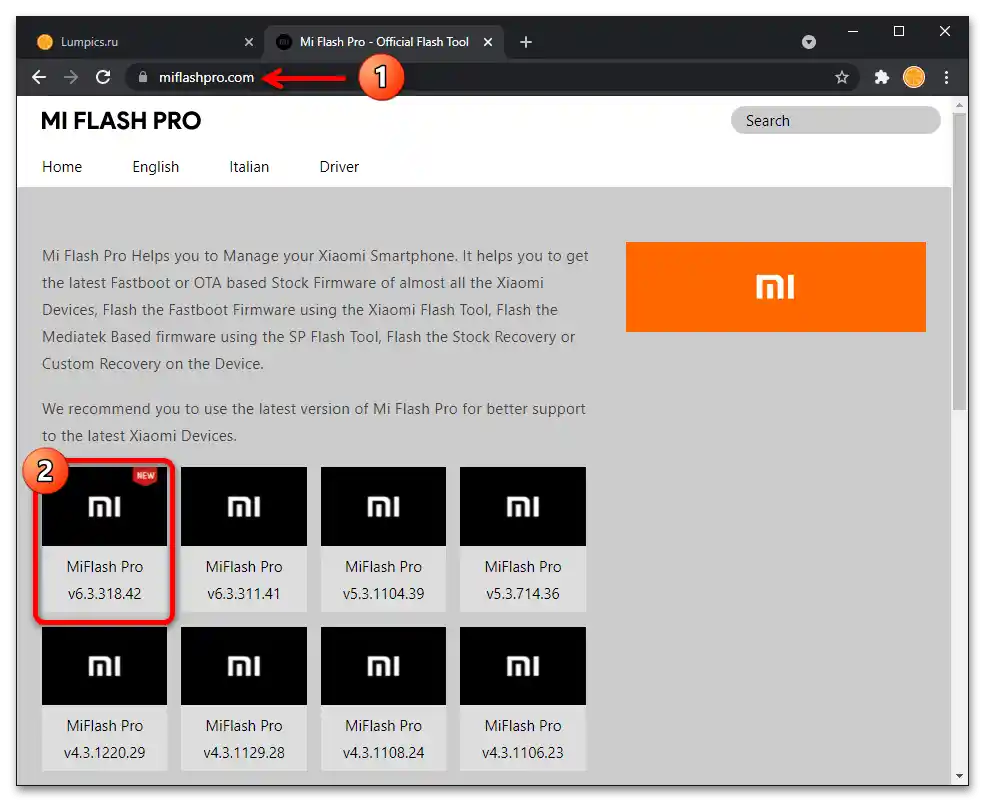
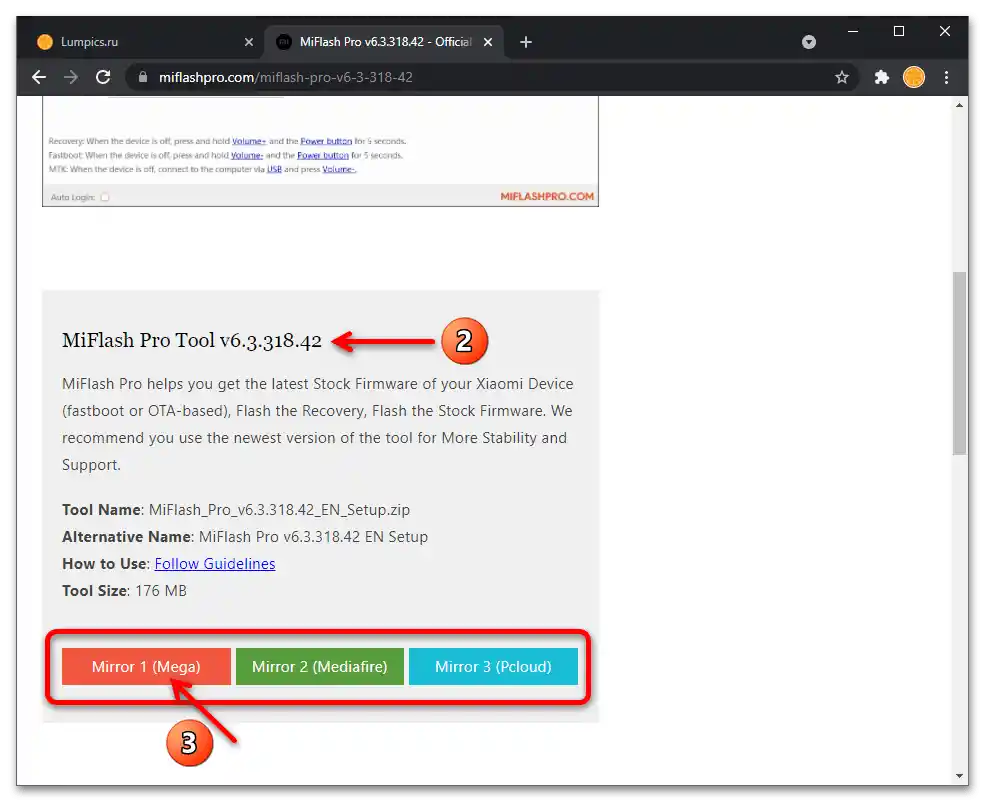
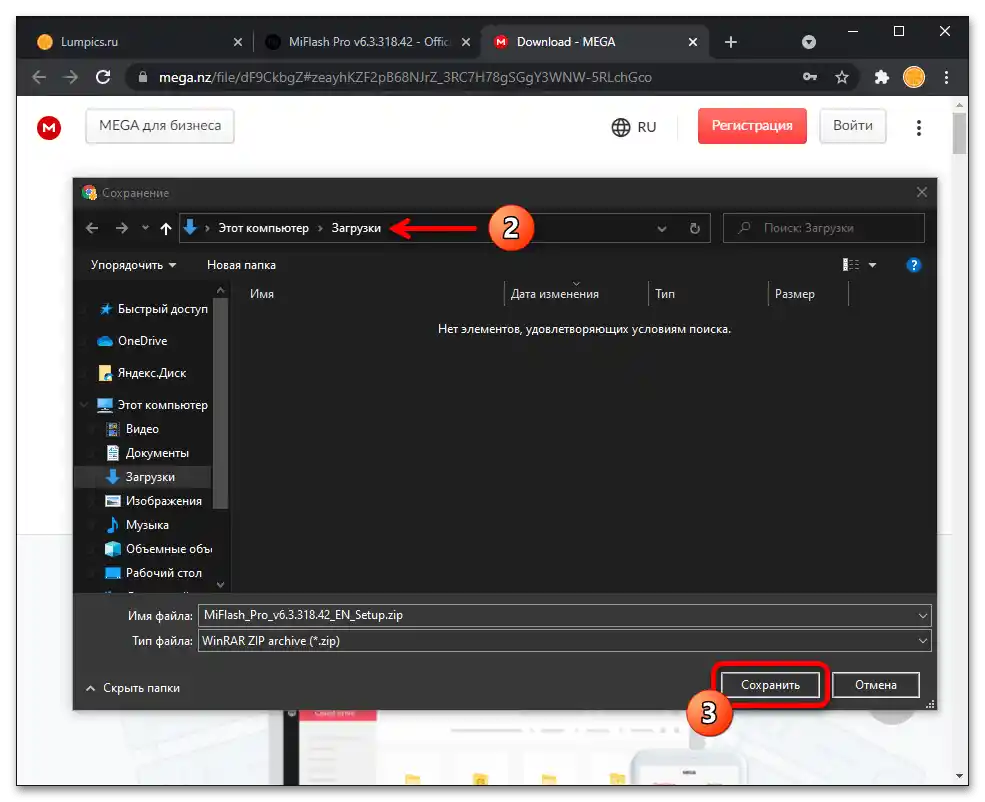
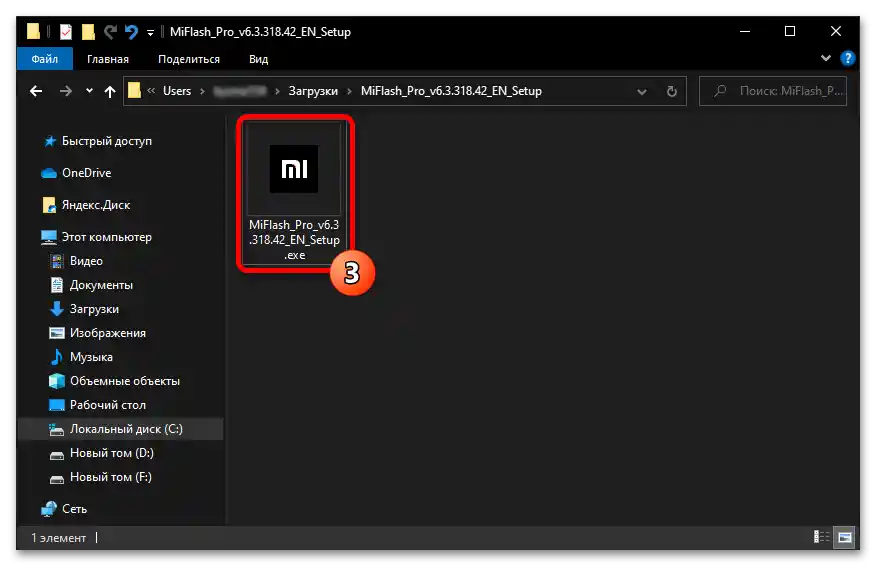
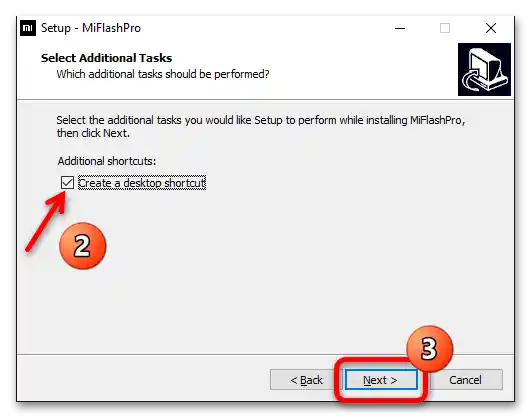
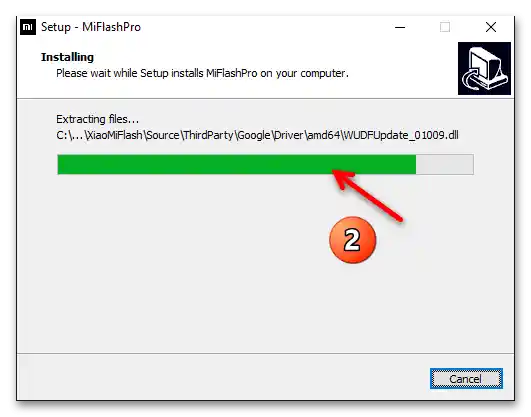
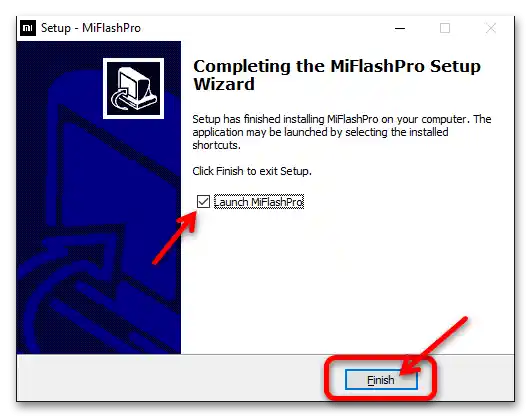
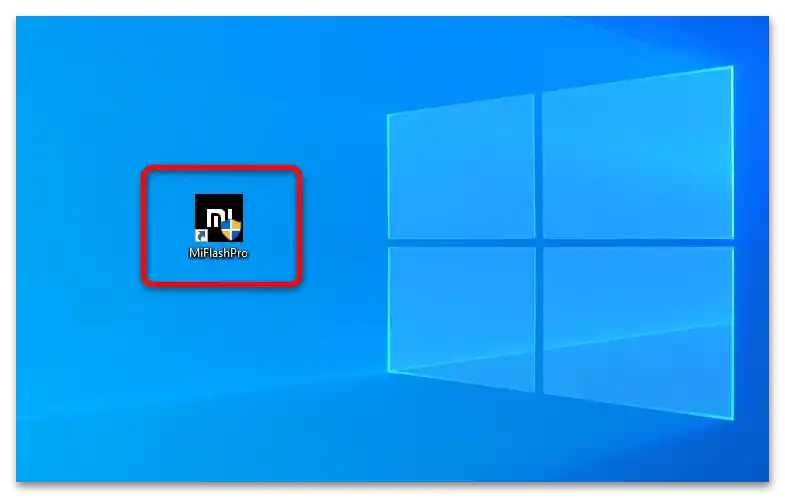
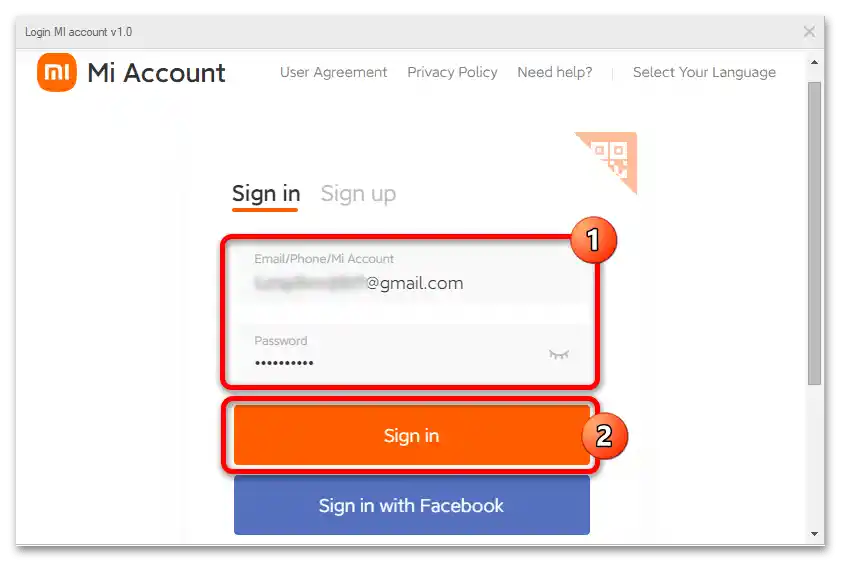
Четете също: Регистрация Mi Акаунта
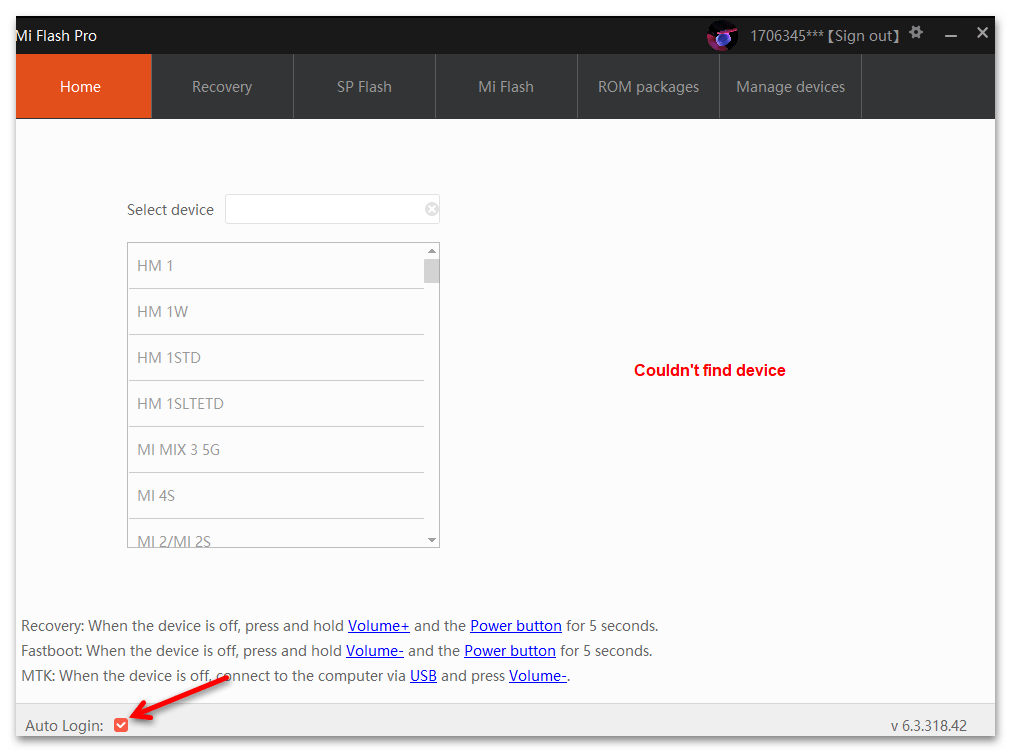
Метод 1: Възстановяване
Основният метод за флашване на Android устройства Xiaomi чрез MiFlash PRO включва свързване към тях в активирания от заводската среда режим на възстановяване (рекавери) на смартфона или таблета "Connect with MI Assistant". Тази опция е подходяща за обновление и преинсталиране на MIUI, в отделни случаи е ефективна при възстановяване на стартирането на мобилната ОС без загуба на потребителски данни.
Стъпка 1: Изтегляне на фърмуера
Първият етап от пътя към успешната преинсталация на системния софтуер на Android устройството Xiaomi е изтеглянето на подходящия за модела фърмуер на диска на компютъра.За да инсталирате системата по разглеждания начин, ще е необходим разпространяем в ZIP формат recovery пакет с компоненти на ОС MIUI.
Прочетете също: Видове и типове фърмуери на MIUI смартфони Xiaomi
С помощта на модула "Рекавери" в МиФлешПро на мобилното устройство можете да инсталирате фърмуер на същата или по-нова версия, която в момента управлява устройството, но не можете да направите даунгрейд на системата! Също така имайте предвид, че с разглеждания по-долу метод не е възможно да смените регионалния тип (China, Global, Russia и др.) на ОС MIUI!
В принципе, можете сами да намерите и изтеглите архив с компонентите на MIUI за вашия модел смартфон на официалния сайт на производителя или на трети интернет ресурси, включително soringpcrepair.com, но много по-бързо и логично ще бъде да използвате модула за изтегляне на фърмуери, който предлагат създателите на MiFlash PRO:
- Стартирайте флашера, преместете се в неговия раздел "ROM Packages".
- Кликнете на "Setting",
![Прошивка на Xiaomi чрез MiFlash PRO 03]()
при необходимост сменете посочения в полето "Download" на отворилата се страница път – тук ще се намират изтеглените чрез програмата фърмуери и е желателно да го запомните.
- Щракнете върху таба "Rom search", в полето "Model" започнете да въвеждате името на устройството, за което търсите фърмуер.
- След това с клик върху името изберете модела на устройството от предоставените от софтуера резултати от търсенето.
- В падащото меню "Method" изберете "Recovery".
- Стойността на параметъра "Version" можете да определите по ваше усмотрение. (Ако не знаете какво да изберете — "Stable" е предпочитано).
- Поставете отметка в чекбокса вдясно в реда с данните на намерената от програмата и подходяща за вашия смартфон фърмуер, след това кликнете върху бутона "Download".
- След това остава да изчакате завършването на изтеглянето на zip файла с компонентите на ОС MIUI.Контролирайте този процес, като се преместите на таба "Downloading" в раздела "ROM Packages" на MiFlash PRO.
- След приключване на процедурата за получаване на фърмуера, редът с неговите данни "ще се премести" на таба "Downloaded" в флашера.
![Прошивка на Xiaomi чрез MiFlash PRO 22]()
Оттук, между другото, можете да преминете в каталога с вече запазения на компютъра recovery пакет MIUI –
![Прошивка на Xiaomi чрез MiFlash PRO 23]()
за целта трябва да кликнете върху стрелката в колоната "Path".

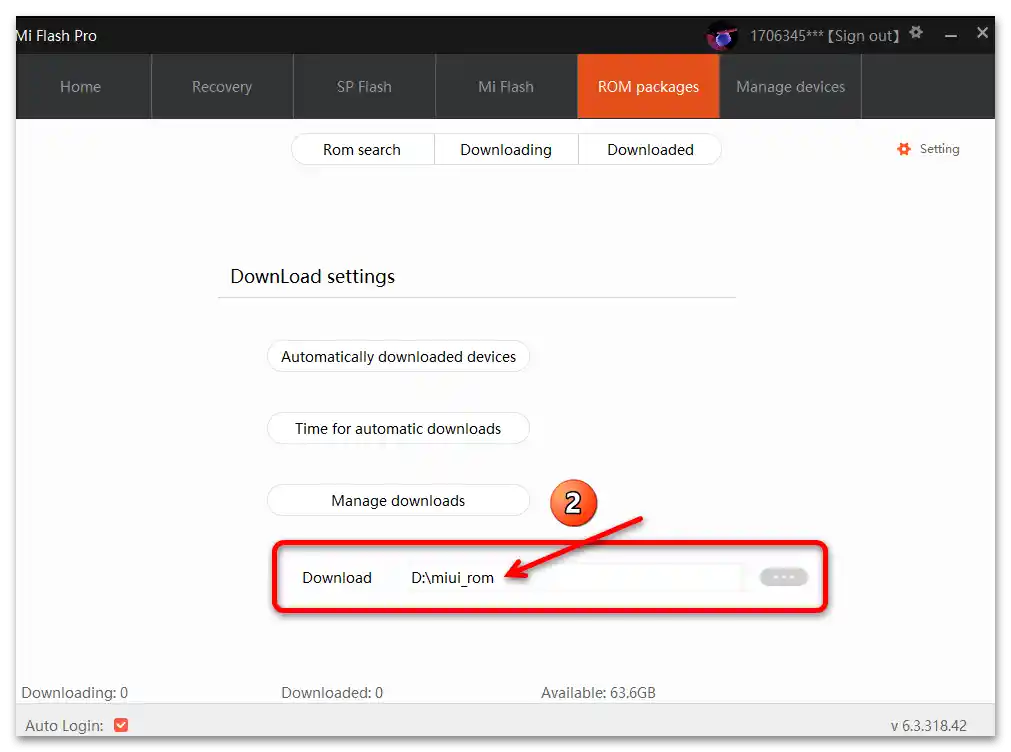
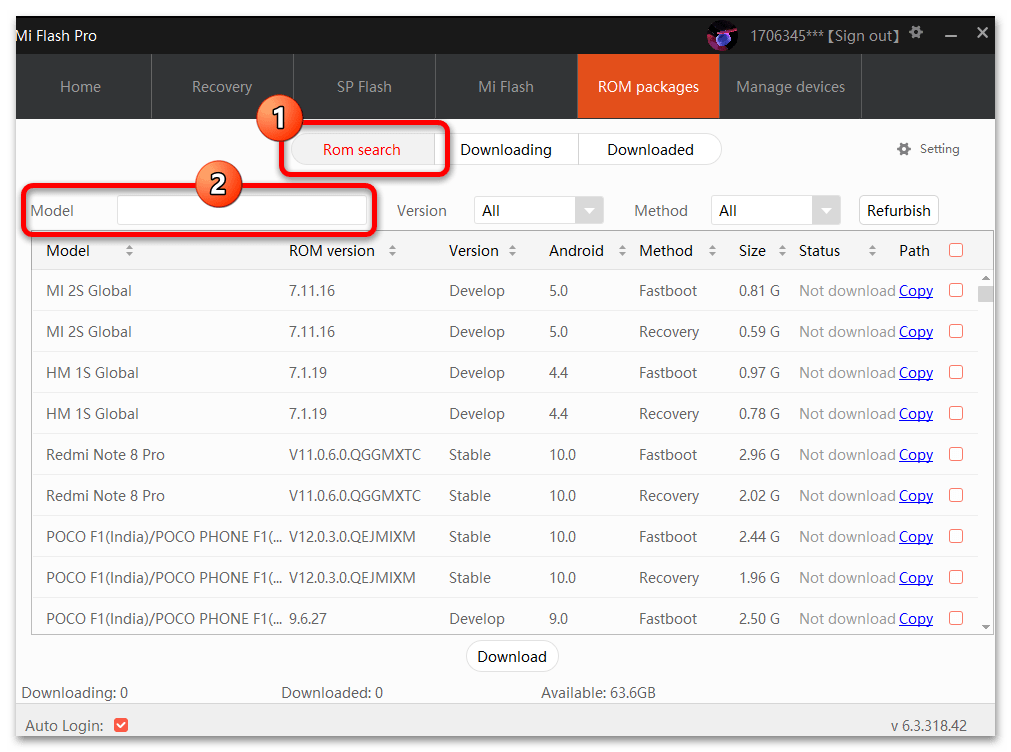
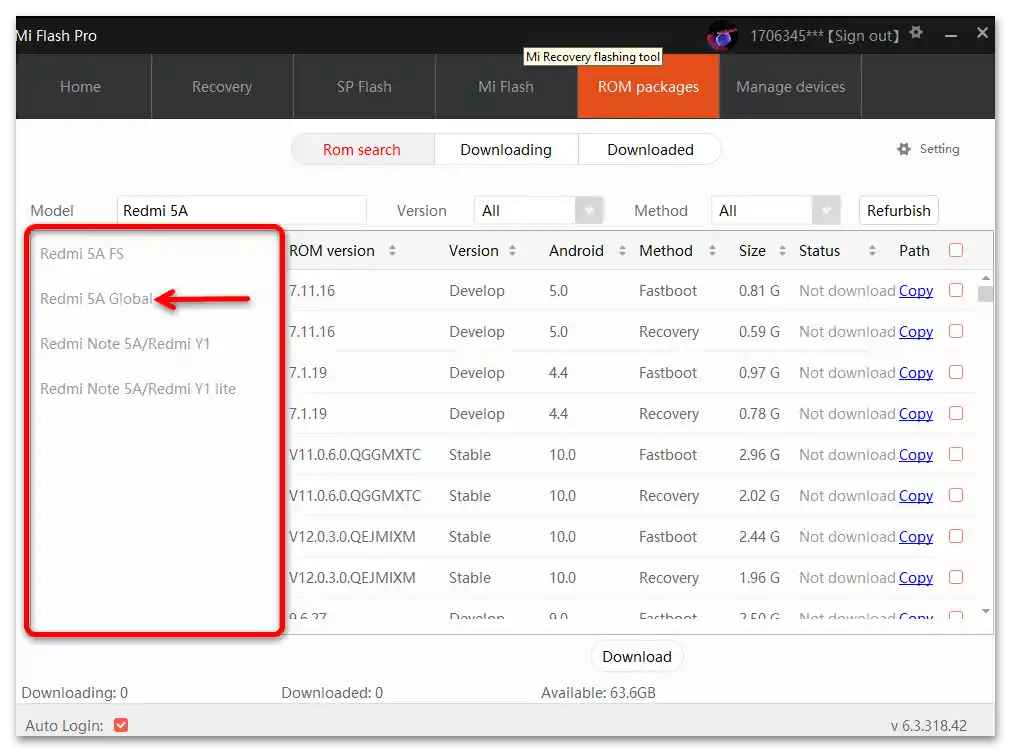
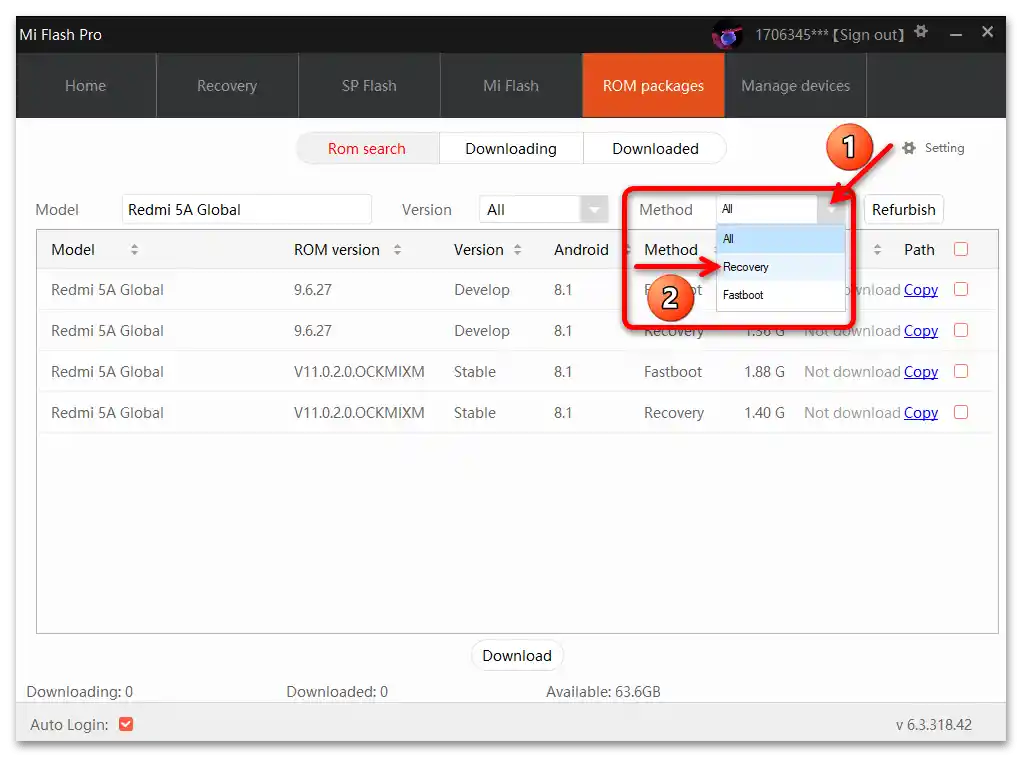
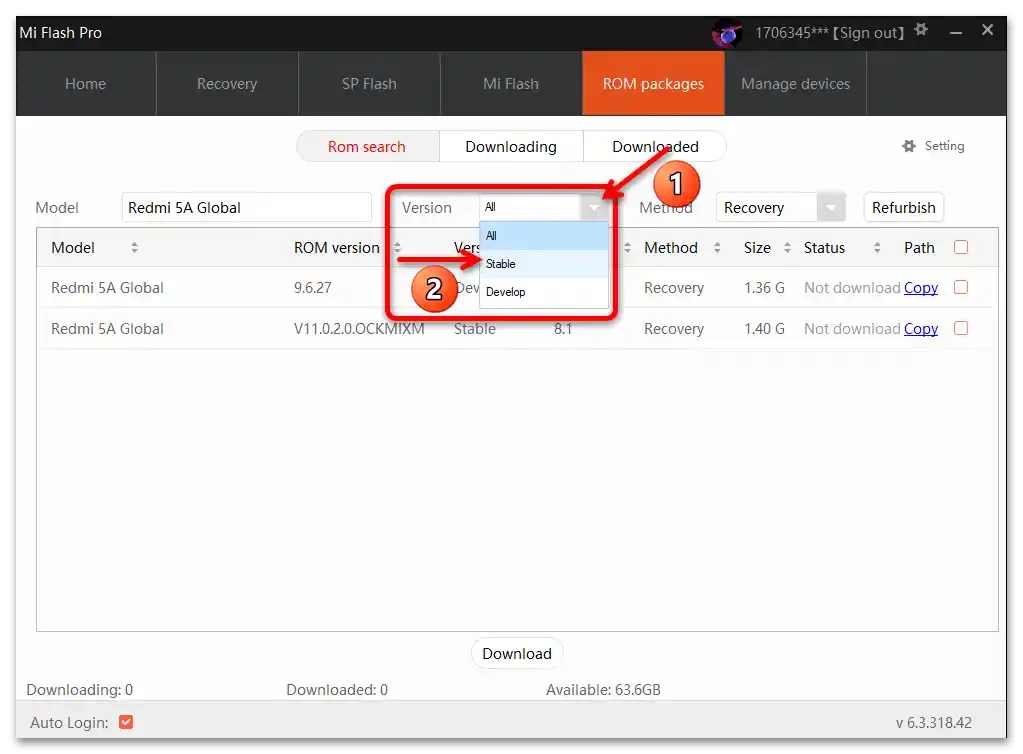
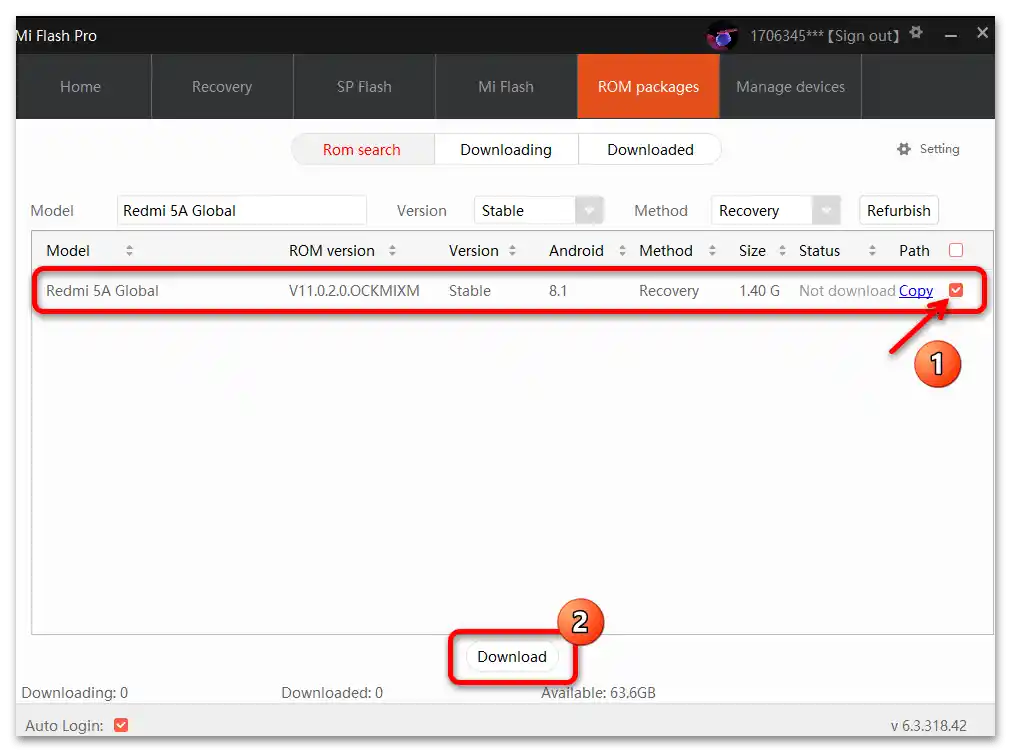
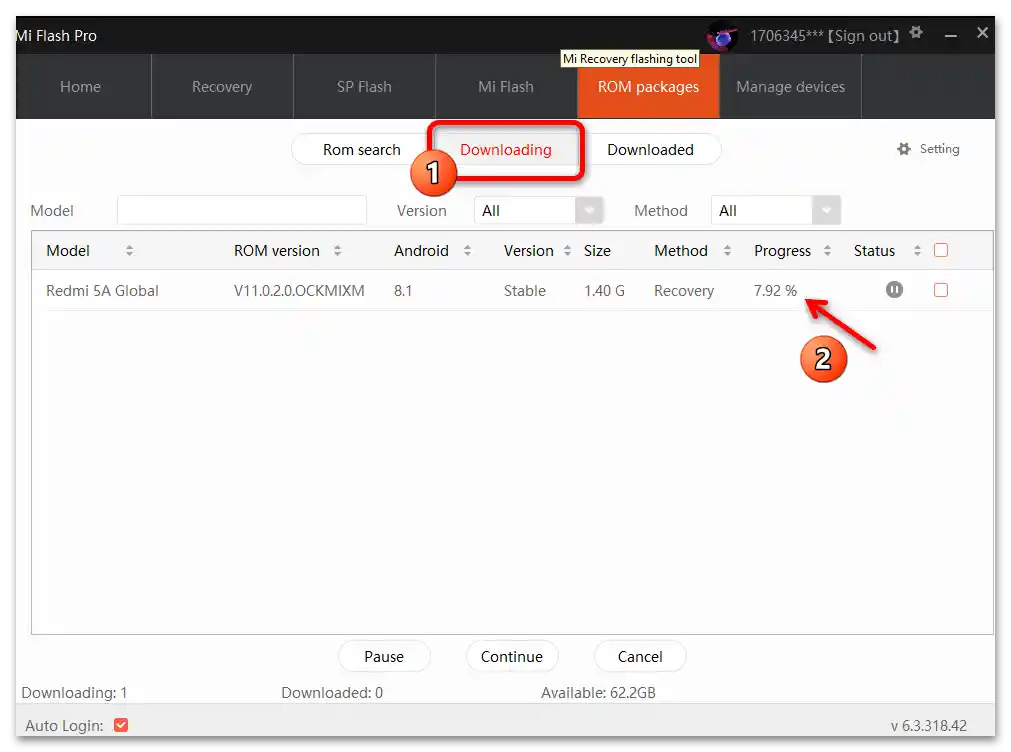
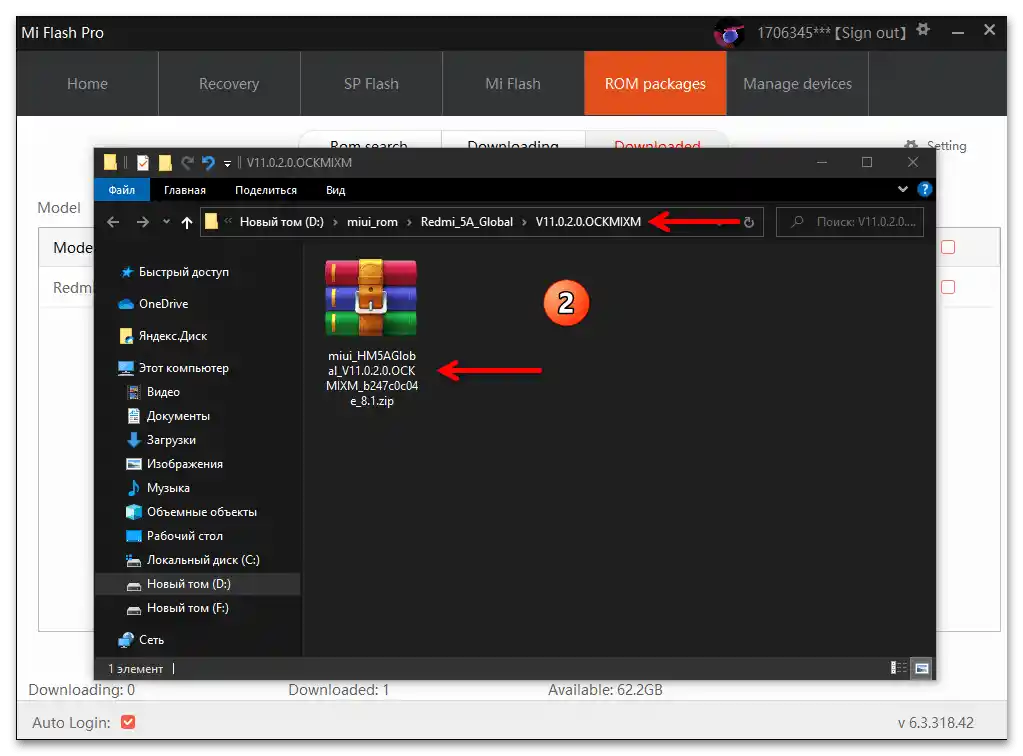
Стъпка 2: Инсталиране на ОС MIUI
- Отворете MiFlash PRO, а ако вече е направено, преминете в раздела на програмата "Home".
- Преведете смартфона, който изисква фърмуер, в режим Mi-Recovery ("Main Menu"). За целта го изключете, изчакайте поне 10 секунди. След това натиснете хардуерните бутони "Vol+" и "Power", задръжте ги, докато на екрана на устройството се появи менюто на средата за възстановяване, след което отпуснете.
- Натискайки бутоните за регулиране на звука на мобилното устройство, "осветете" опцията "Connect with MIAssistant" в менюто за възстановяване. След това активирайте тази опция, натискайки "Power". След появата на изображение (2) на екрана на смартфона, свържете го към USB порта на компютъра.
- Когато мобилното устройство бъде разпознато от десктопа, в прозореца на MiFlash PRO ще се появи областта "Find device" с бутона "Flash in Recovery" — кликнете върху него.
- Сега е необходимо да предоставите на софтуера zip файл с фърмуера:
- Ако сте изтеглили пакета MIUI чрез MiFlash PRO, горепосоченото вече е направено — пътят на разположение на архива се показва в съответното поле на прозореца на флашера. Просто проверете отново, че данните са верни.
- Когато искате да флашнете в устройството всякакъв наличен на диска на ПК пакет от компоненти на мобилната ОС, кликнете върху бутона "…" вдясно от полето с пътя към zip архива.
![Прошивка на Xiaomi чрез MiFlash PRO 31]()
Отидете в каталога, съдържащ целевия фърмуер, изберете файла му и след това кликнете "Отвори".
![Прошивка на Xiaomi чрез MiFlash PRO 33]()
Изчакайте завършването на проверката на предложената от програмата пакет,
![Прошивка на Xiaomi чрез MiFlash PRO 34]()
което ще бъде отбелязано с уведомление "Успешно проверено".
![Прошивка на Xiaomi чрез MiFlash PRO 30]()
![Прошивка на Xiaomi чрез MiFlash PRO-35]()
- Следващата стъпка е препоръчителна, но не е задължителна. Става въпрос за нулиране на настройките на мобилното устройство и почистване на паметта му от натрупаните данни по време на експлоатация.
Прочетете също: Нулиране на смартфони Xiaomi до заводските настройки
Ако извършвате просто обновление на MIUI или възстановявате внезапно станалото невъзможно стартиране и не сте създали резервни копия на важна потребителска информация, пропуснете извършването на операцията. Когато е необходимо да се извърши флашване на смартфона "от нулата", натиснете бутона "Изтрий потребителски данни" и изчакайте края на процедурата по почистване.
- След това преминете към преинсталиране на системния софтуер на мобилното устройство Xiaomi. Натиснете бутона "Флаш" в прозореца MiFlash PRO.
- Нищо не предприемайте, изчакайте завършването на манипулациите, извършвани от флашера по презаписването на системните дялове на паметта на смартфона или таблета. Този процес е визуализиран с помощта на индикатори за напредък в прозореца на Windows програмата
![Прошивка на Xiaomi чрез MiFlash PRO 45]()
и на екрана на мобилното устройство.
- В резултат на това MiFlash PRO ще съобщи за успешното завършване на флашването – ще покаже съобщение "Успешно флашнато". Android устройството автоматично ще се рестартира, ще започне инициализацията на компонентите на операционната система и след това ще я стартира.
- На това е всичко, изключете мобилното устройство Xiaomi от компютъра и отново изчакайте. Крайната картина зависи от това дали е извършено нулиране на смартфона (точка №6 от тази инструкция). Ако почистването на паметта е извършено – ще се появи приветственият екран на MIUI, от който започва първоначалната настройка на операционната система.Когато флашването се извършва без изтриване на данни, веднага ще се зареди Работният плот на Android интерфейса.
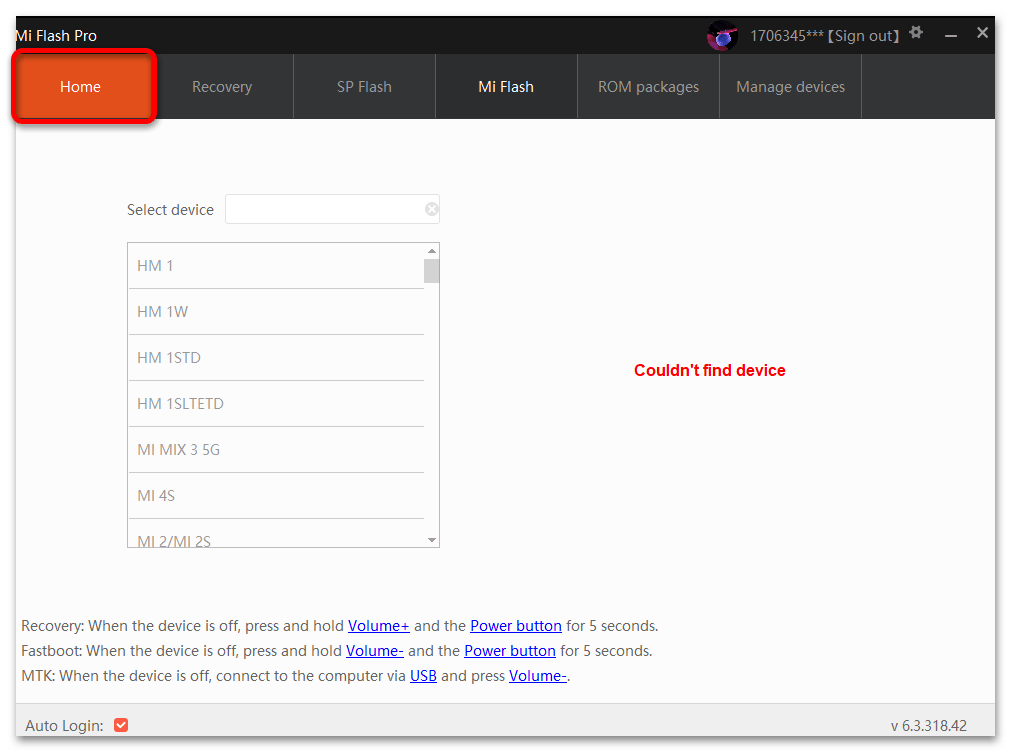
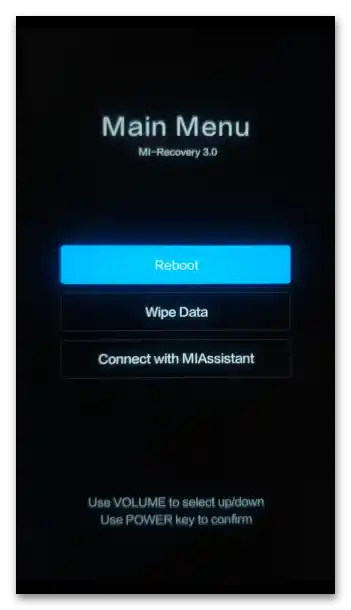
Прочетете също: Как да излезете от заводското възстановяване (Main Menu) на смартфоните Xiaomi
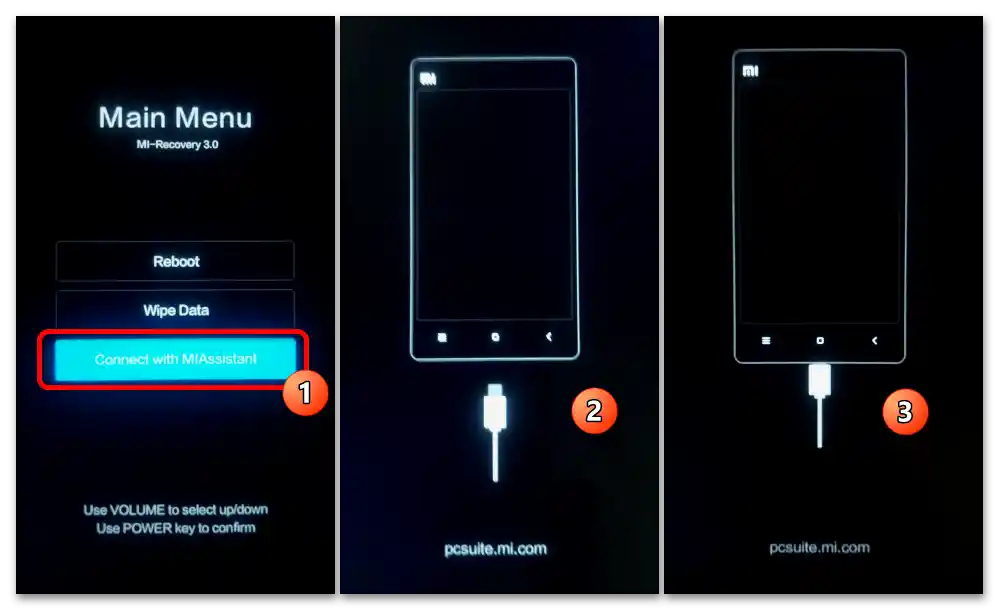
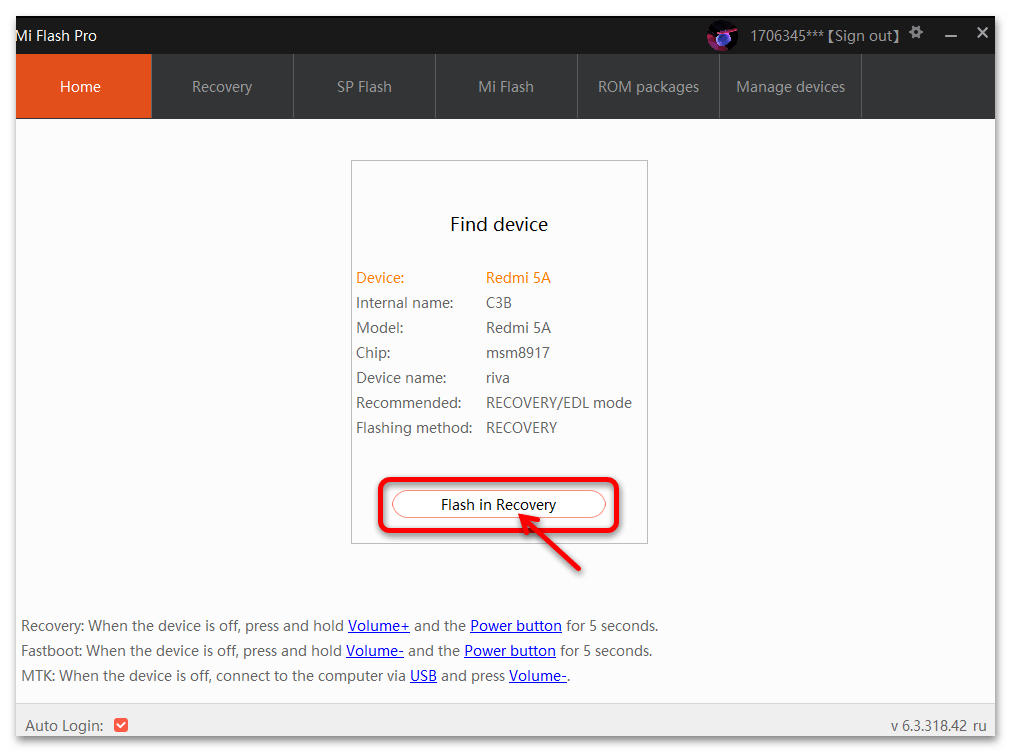
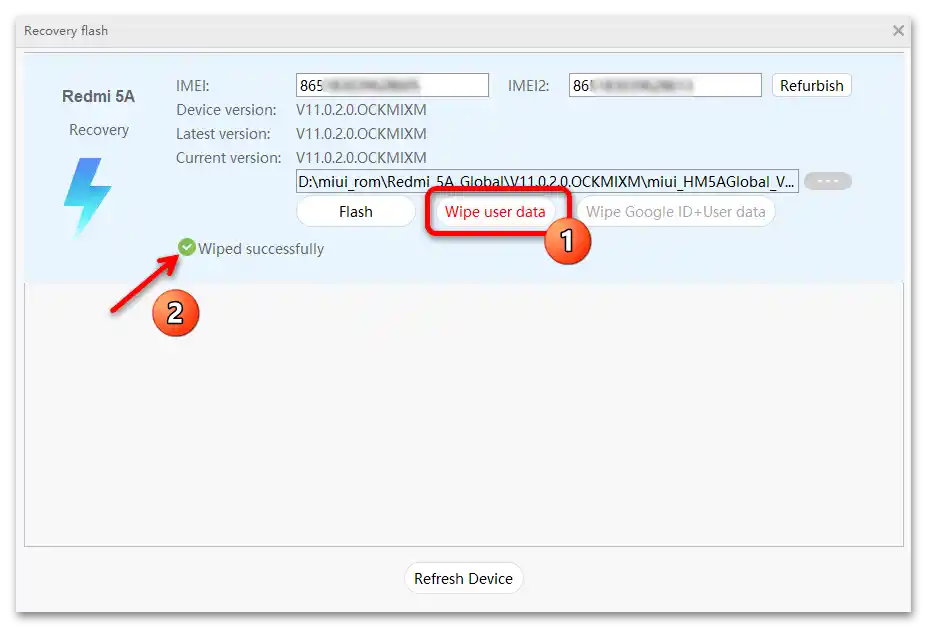
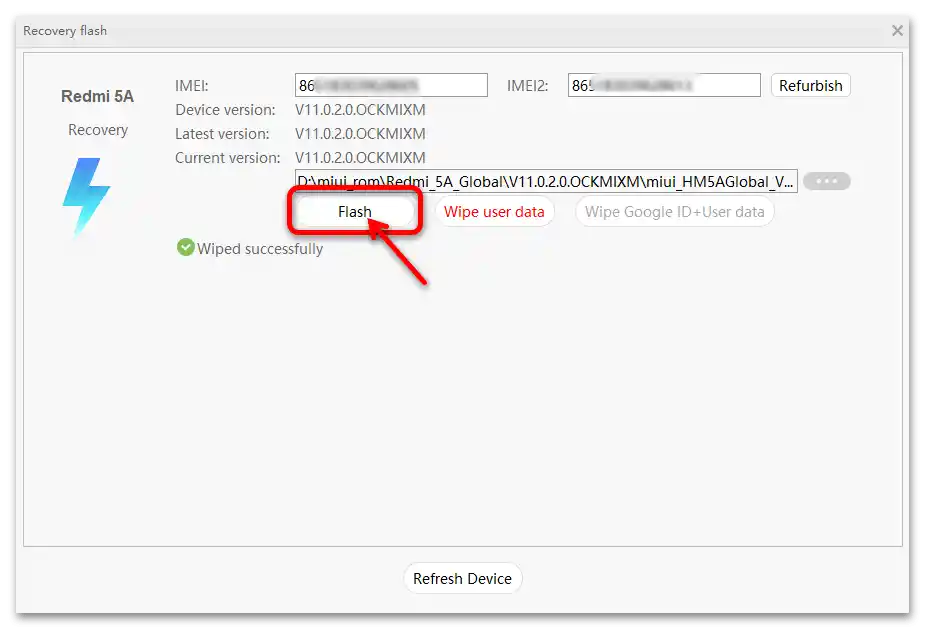
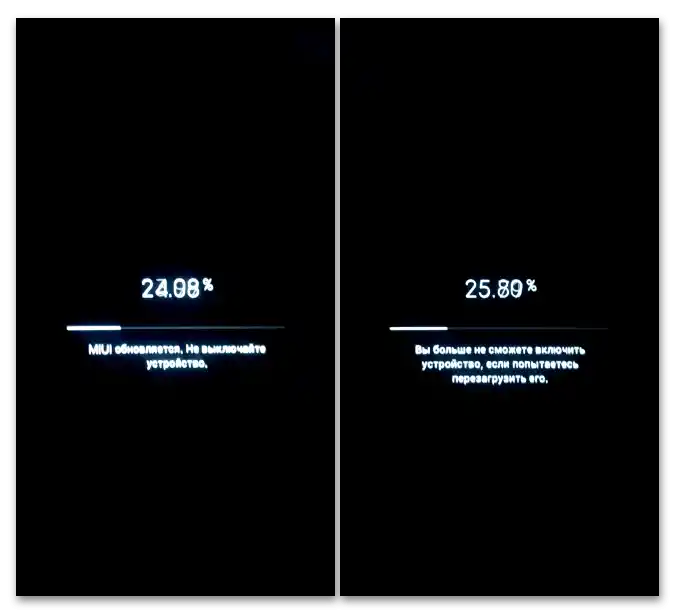
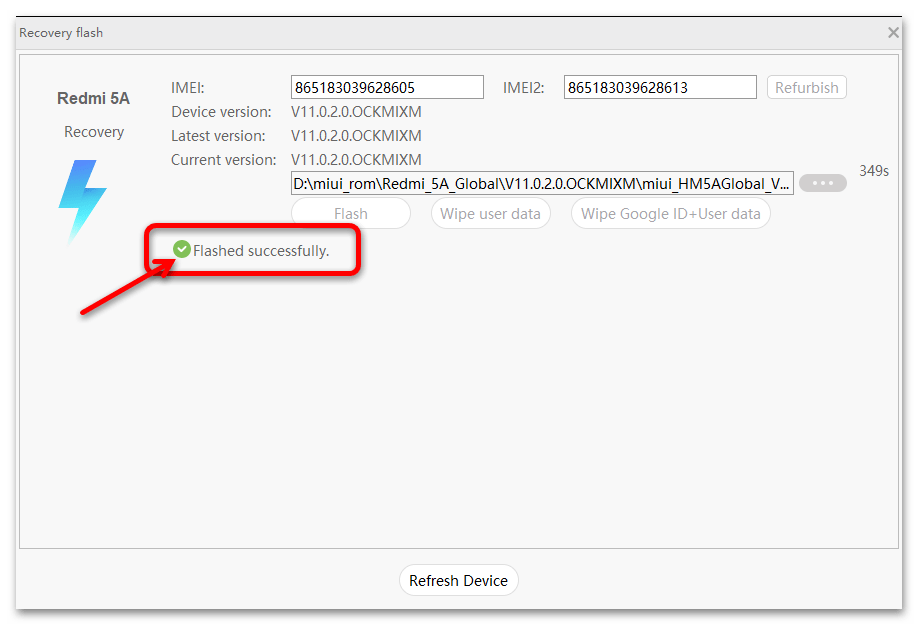
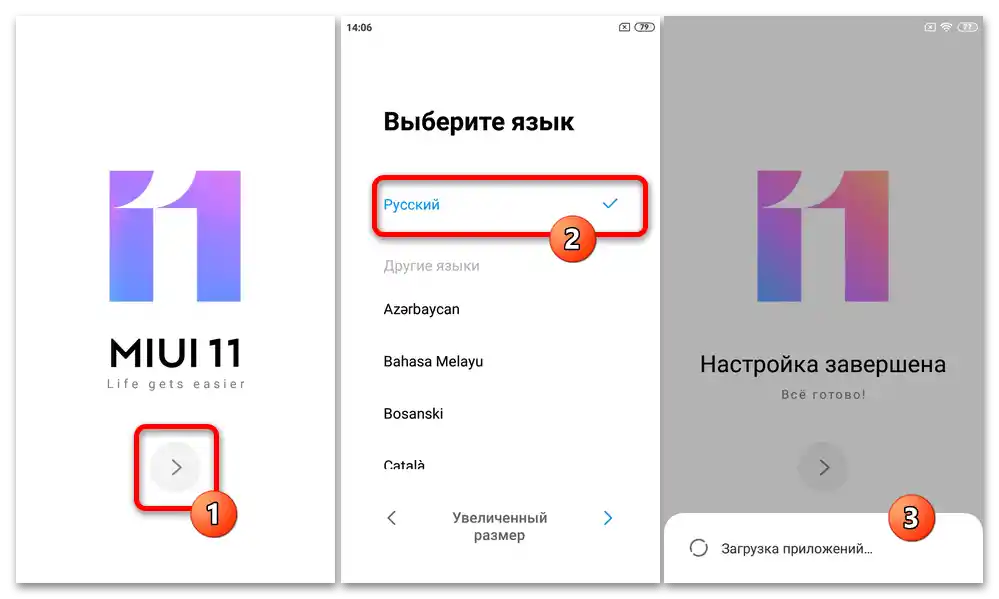
Метод 2: Mi Flash
Вторият, ако може така да се каже, метод за флашване на смартфони и таблети Xiaomi, чрез MiFlash PRO, предполага използването на софтуер, който е част от пакета, но по същество е автономен флашер XiaoMiFlash. Това, вече наречено класическо средство, се използва за преинсталиране, обновление, понижаване на версията, смяна на регионалния тип и, най-важното, възстановяване на ОС MIUI в сложни случаи. Може да бъде използвано за мобилни устройства на производителя, които са преведени в режим "FASTBOOT" (при условие, че разблокировката на устройството е активирана), "QUALCOMM EDL", "MTK BOOTROM".
Повече информация: Как да флашнем смартфон Xiaomi чрез MiFlash
Подробно описанието на процедурата за преинсталиране на мобилния софтуер с помощта на XiaoMiFlash в тази статия няма да бъде направено, тъй като това вече е направено в отделен и достъпен материал по горната връзка. Въпреки това, отбелязваме, че в рамките на разглеждания подход съществуват две задачи, чието решение MiFlash PRO значително ускорява и улеснява:
- Получаване и отваряне на актуалната версия на флашера – просто кликнете върху таба "Mi Flash" в основния прозорец на комплекса.
- Сваляне на подходящ tgz пакет на официалния фърмуер за интеграция в мобилното устройство чрез класическия MiFlash.С тази цел преминете в раздел "ROM Packages" MiFlash PRO и следвайте предложените по-горе в статията препоръки за изтегляне на recovery-пакета MIUI, но при търсене на архива като параметър "Method" посочете "Fastboot".
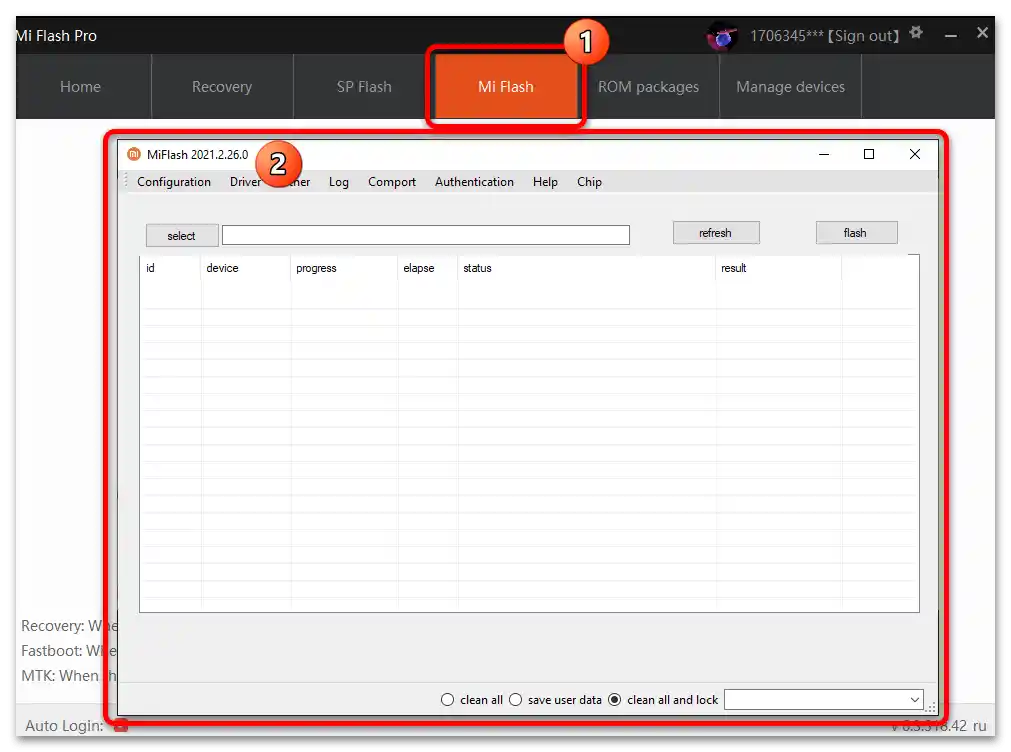
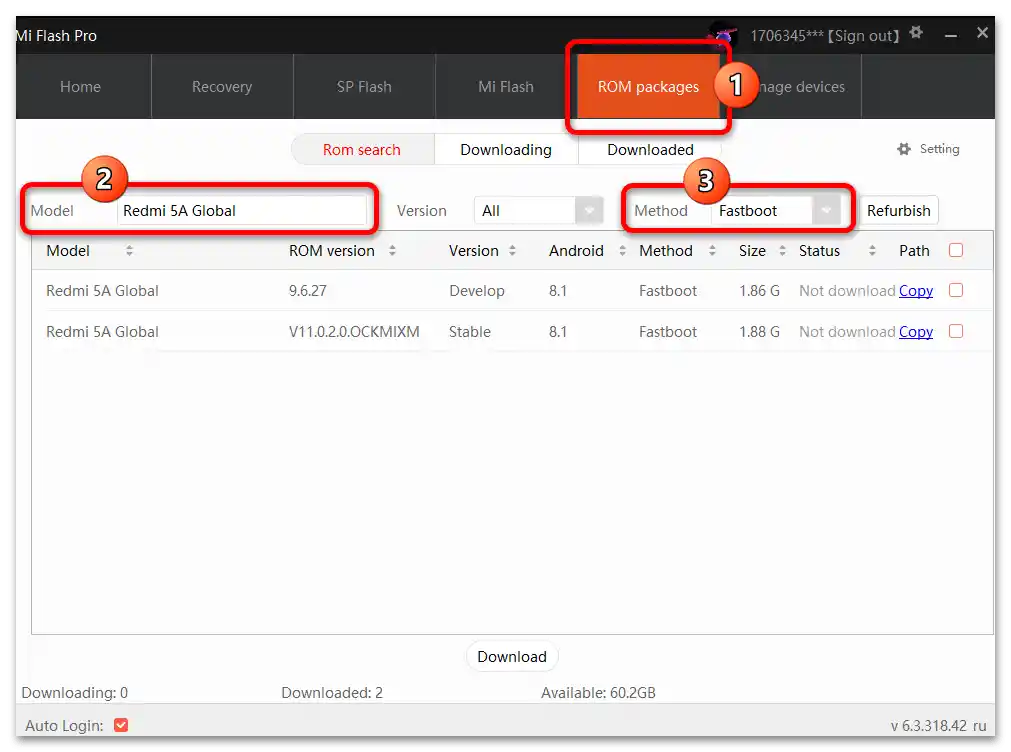
Метод 3: SP Flash
Още един разпространяван, включително и отделно, инструмент, който става достъпен след инсталиране и стартиране на MiFlash PRO – това е универсалната програма SP Flash Tool. Това средство може да бъде използвано за намеса в системния софтуер на издадените Xiaomi MTK устройства, но с него не всичко е толкова еднозначно, както, например, с представения по-горе класически MiFlash.
С общите принципи на флашване на мобилни устройства чрез SP Flash Tool (за да получите представа за възможностите на софтуера и да разберете как се извършва процедурата по презаписване на системните дялове на MTK смартфони) можете да се запознаете в следващата статия:
Повече информация: Флашване на Android устройства с MTK процесори чрез SP FlashTool

Необходимо е да се отбележи, че не бива да бързате да използвате общи и универсални инструкции за работа с SP Flash Tool относно смартфоните Xiaomi. Устройствата на производителя с MTK процесори, може да се каже, са капризни и почти всички модели изискват индивидуално разглеждане и специален подход. С други думи, най-доброто решение е да търсите отделни препоръки за конкретното устройство и да ги следвате. Ето два примера:
Флашване на смартфон Xiaomi Redmi Note 3 (MTK) чрез SP Flash Tool
Как да използвате SP Flash Tool за флашване на смартфон Xiaomi Redmi Note 4(X) MTK
MiFlash PRO в аспекта на организацията на преинсталирането на ОС на мобилното устройство Xiaomi с помощта на SP Flash Tool можете да използвате като средство за инсталиране и стартиране на флашера (кликнете върху таба "SP Flash" в основния прозорец на комплекса), а също така и като помощник в решаването на въпроса за изтегляне на фърмуери от сървърите на производителя.